إصلاح: رمز خطأ Windows Update 0x8007371b
استكشاف أخطاء الكمبيوتر وإصلاحها / / August 04, 2021
الإعلانات
عادةً ما يحدث رمز خطأ Windows Update 0x8007371b أثناء محاولة المستخدم تحديث نظام التشغيل. نتيجة لذلك ، فشل التحديث. Windows Update هو شيء نحتاجه كثيرًا لأن التحديث يحتوي على الكثير من الإصلاحات وتصحيحات الأمان.
يحظى Windows بحب جميع المستخدمين لأنه سهل الاستخدام ، وتوفر Microsoft تحديثات منتظمة. بسبب التحديثات المنتظمة ، يحصل المستخدمون على ميزات وإصلاحات جديدة. هذا أمر رائع ، ولكن بالطبع ، في كل مرة ، لا يعمل بشكل جيد ، وقد ينتهي بك الأمر برمز خطأ في التحديث.
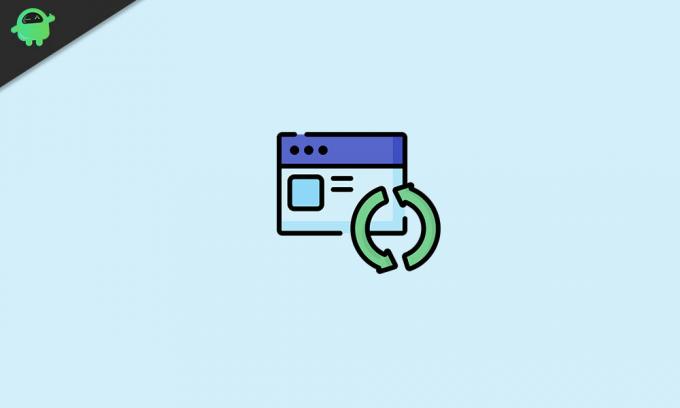
جدول المحتويات
-
1 رمز خطأ Windows Update 0x8007371b
- 1.1 الطريقة الأولى: استخدم مستكشف أخطاء تحديث النافذة ومصلحها
- 1.2 الطريقة 2: تشغيل صورة النشر وخدمة عمليات الفحص
- 1.3 الطريقة الرابعة: فحص ملفات النظام
- 1.4 الطريقة الخامسة: مسح مجلد ذاكرة التخزين المؤقت لـ Windows Update
- 1.5 الطريقة السادسة: تعطيل أو إزالة تثبيت برنامج مكافحة الفيروسات
- 1.6 الطريقة 7: اتصل بخدمة عملاء windows
- 1.7 الطريقة الثامنة: استخدم أدوات الإصلاح التابعة لجهة خارجية
- 2 خاتمة
رمز خطأ Windows Update 0x8007371b
إذا فشلنا في التحديث بسبب هذا الخطأ ، فقد نفقد تحديثات مهمة. باتباع دليلنا ، يمكنك حل هذا الخطأ وتحديث النوافذ الخاصة بك دون أي مشاكل.
الإعلانات
الطريقة الأولى: استخدم مستكشف أخطاء تحديث النافذة ومصلحها
يحتوي Windows على أداة استكشاف الأخطاء وإصلاحها الخاصة به لمساعدة المستخدمين في مشكلات التحديث. تساعدك هذه الأداة في اكتشاف الأخطاء والأعطال في عملية التحديث ومحاولة إصلاحها. اتبع هذه الخطوات لاستخدام مستكشف الأخطاء ومصلحها.
افتح مربع البحث أو Cortana وابحث عن مصطلح استكشاف الأخطاء وإصلاحها.

انقر فوق الخيار الأول من نتائج البحث لفتح إعدادات استكشاف الأخطاء وإصلاحها.
ثالثًا ، ابحث عن خيار Troubleshooters الإضافي وانقر فوقه.
الإعلانات

الآن ، سترى قائمة بجميع أدوات استكشاف الأخطاء وإصلاحها ، وتحتاج إلى تحديد مستكشف أخطاء Windows Update ومصلحها من القائمة.
أخيرًا ، انقر فوق تشغيل مستكشف الأخطاء ومصلحها لتشغيله وانتظر بضع دقائق حتى يعطيك المزيد من الإرشادات.
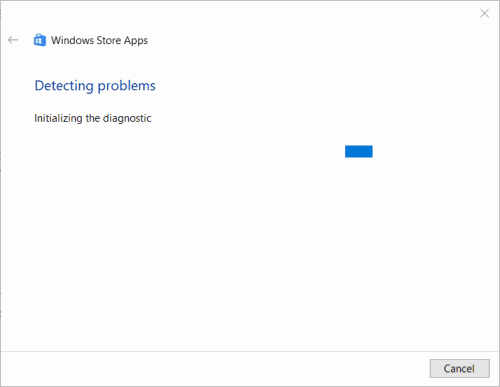
الإعلانات
اتبع هذه التعليمات لحل الخطأ الخاص بك.
الطريقة 2: تشغيل صورة النشر وخدمة عمليات الفحص
باستخدام صورة النشر ومسح الخدمة ، يمكنك مسح وإصلاح المشكلات المحتملة في ملفات نظام Windows. نظرًا لأن رمز خطأ التحديث 0x8007371b مرتبط بتحديث النظام ، يمكن لهذا الفحص إصلاحه.
لتشغيل صورة النشر وخدمة عمليات الفحص ، أولاً وقبل كل شيء ، استخدم Cortana أو مربع البحث للبحث عن CMD وفتحه.

قبل فتح CMD من نتيجة البحث ، انقر بزر الماوس الأيمن فوقه وحدد خيار التشغيل كمسؤول.
بمجرد فتح نافذة موجه الأوامر ، أدخل الأمر التالي واضغط على Enter.
طرد / عبر الإنترنت / تنظيف الصورة / ScanHealth
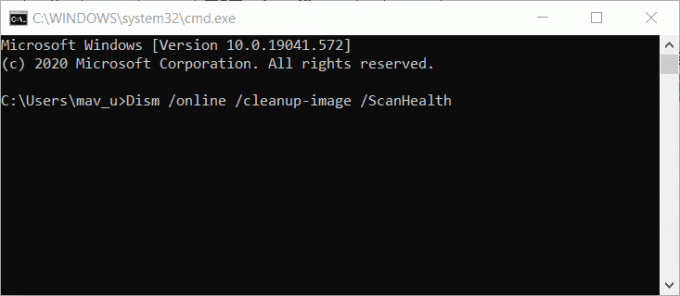
بعد ذلك ، انتظر لمدة دقيقة وأدخل الأمر الثاني.
استبعاد / عبر الإنترنت / تنظيف الصورة / CheckHealth
أخيرًا ، أدخل الأمر الثالث على النحو التالي.
استبعاد عبر الإنترنت / تنظيف الصورة / RestoreHealth
هذا كل شئ. بهذه الطريقة ، سيتم تشغيل صورة النشر وخدمة الفحص وإصلاح الخطأ الموجود في ملفات النظام ، ويمكنك تنزيل التحديث دون أي انقطاع.
الطريقة الرابعة: فحص ملفات النظام
لفحص ملفات النظام ، افتح موجه الأوامر بنفس الطريقة التي فعلنا بها في الطريقة السابقة.
بعد ذلك ، أدخل أمر مدقق ملفات النظام التالي في نافذة CMD.
sfc / scannow

اضغط على الإدخال وانتظر حتى يكتمل الفحص. بعد الانتهاء بنجاح من الفحص ، سترى رسالة تفيد بأن حماية موارد Windows قد أصلحت الملفات التالفة.
أعد تشغيل الكمبيوتر الشخصي أو الكمبيوتر المحمول وحاول تحديث النوافذ لمعرفة ما إذا كان الحل يعمل.
الطريقة الخامسة: مسح مجلد ذاكرة التخزين المؤقت لـ Windows Update
أثناء أي تحديث ، يقوم جهاز الكمبيوتر الخاص بك بتخزين بعض ملفات ذاكرة التخزين المؤقت لمساعدة المحدث. تجعل هذه الملفات التحميل أسرع ، لكن في بعض الأحيان تتلف هذه الملفات ، وبسبب ذلك ، تبدأ في إزعاج المحدث.
لهذا السبب ، قد تواجه الخطأ ، ولحلها ، تحتاج إلى حذف هذه الملفات. هذه الملفات ليست ضرورية ، فلا ضرر من حذفها.
لحذف ملف ذاكرة التخزين المؤقت ، أولاً وقبل كل شيء ، انقر بزر الماوس الأيمن على زر البدء وحدد خيار التشغيل.
بعد ذلك ، أدخل "Services.msc" في نافذة التشغيل واضغط على موافق.
سيؤدي هذا إلى فتح نافذة جديدة ، وابحث الآن عن خيار خدمة تحديث Windows وانقر بزر الماوس الأيمن فوقه - حدد إيقاف من القائمة.

افتح مستكشف الملفات بالضغط على Windows + e. أدخل المسار التالي على شريط المسار واضغط على Enter.
٪ windir٪ \ SoftwareDistribution \ DataStore
حدد الآن جميع الملفات الموجودة في المجلد الوجهة بالضغط على Ctrl + A وحذفها.
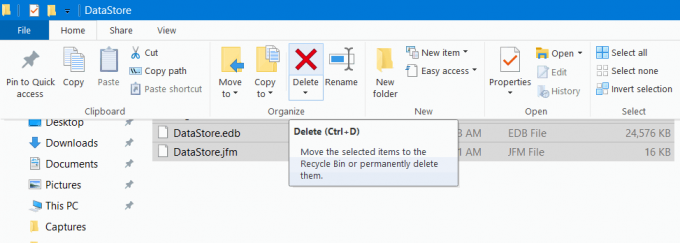
أخيرًا ، انتقل إلى نافذة الخدمات وقم بتشغيل خيار خدمة تحديث Windows بنفس الطريقة التي قمت بإيقاف تشغيلها من قبل. هذا كل شئ؛ لن تزعجك مشكلة التحديث الآن.
الطريقة السادسة: تعطيل أو إزالة تثبيت برنامج مكافحة الفيروسات
انظر ، برنامج مكافحة الفيروسات جيد لجهاز الكمبيوتر الخاص بك ، لكنه في بعض الأحيان يفسد الأشياء. يحذف برنامج مكافحة الفيروسات بعض ملفات التحديث الضرورية لأنه يعتبرها تهديدًا.
تعرف معظم برامج مكافحة الفيروسات الفرق بين ملفات الفيروسات وملفات التحديث ولكن أحيانًا تبدو ملفات التحديث مشابهة للفيروسات ، وبالتالي يقوم برنامج مكافحة الفيروسات بحذفها. لإصلاح ذلك ، تحتاج إلى تعطيل برنامج مكافحة الفيروسات الخاص بك.
بعد تعطيله ، حاول تحديث النوافذ ، وإذا كان لا يزال لا يعمل ، فأنت بحاجة إلى إلغاء تثبيت برنامج مكافحة الفيروسات.
نقترح عليك تجربة طرق أخرى أولاً لأنها من المرجح أن تحل مشكلتك ، ولكن إذا فشلت ، فقم بإلغاء تثبيت برنامج مكافحة الفيروسات الخاص بك لحل الخطأ. يمكنك القيام بإلغاء التثبيت من خلال الإعدادات بالإضافة إلى أن بعض برامج مكافحة الفيروسات بها برنامج إلغاء التثبيت أيضًا.
الطريقة 7: اتصل بخدمة عملاء windows
هذه هي الطريقة الأكثر فعالية ، لكنها أخيرًا لأنها قد تستغرق وقتًا أطول قليلاً. يمكنك دائمًا الاتصال بدعم windows وتعليماته بالنقر فوق خيار الحصول على المساعدة في نافذة الإعدادات الخاصة بك.
ومع ذلك ، قد تضطر إلى انتظار ردهم. أنت بحاجة إلى شرح مشكلتك لهم ، وانتظر ردهم لحل مشكلة خطأ التحديث حتى تتمكن من تجربتها أيضًا.
الطريقة الثامنة: استخدم أدوات الإصلاح التابعة لجهة خارجية
هناك الكثير من الأدوات التي تعمل على إصلاح أخطاء Windows. كل ما عليك فعله هو تنزيل أي برنامج من اختيارك وتثبيته وفتحه. بعد ذلك ، قم بإجراء فحص واتركه يكتشف المشكلة. أخيرًا ، فقط انقر فوق الإصلاح واتركه يقوم بالمهمة.
خاتمة
هذه هي جميع الحلول الممكنة لمشكلة رمز خطأ Windows Update 0x8007371b. سيعمل أحدها بالتأكيد من أجلك ، ولكن إذا كنت لا تزال تواجه الخطأ ، فلا يوجد شيء آخر يمكنك القيام به. يجب عليك إعادة تثبيت Windows لإصلاح الخطأ. لا تنسَ ، استخدم دائمًا أداة إصلاح موثوقة إذا كنت ستتبع الطريقة الأخيرة. نأمل أن يجيب هذا على جميع أسئلتك ويساعدك في مشكلة التحديث.
اختيار المحرر:
- كيفية تمكين أو تعطيل مربع حوار تأكيد الحذف على نظام التشغيل Windows 10؟
- كيفية إعادة ضبط جهاز Chromebook على إعدادات المصنع
- ما هو قرص استرداد Windows 10 ، وكيفية إنشائه؟
- كيفية استخدام KMSpico والتنزيل بأمان
- كيفية ضغط أي ملف فيديو على نظام التشغيل Windows 10 أو Mac



